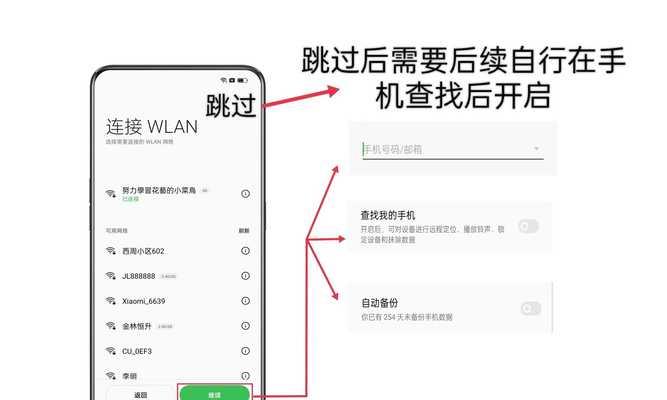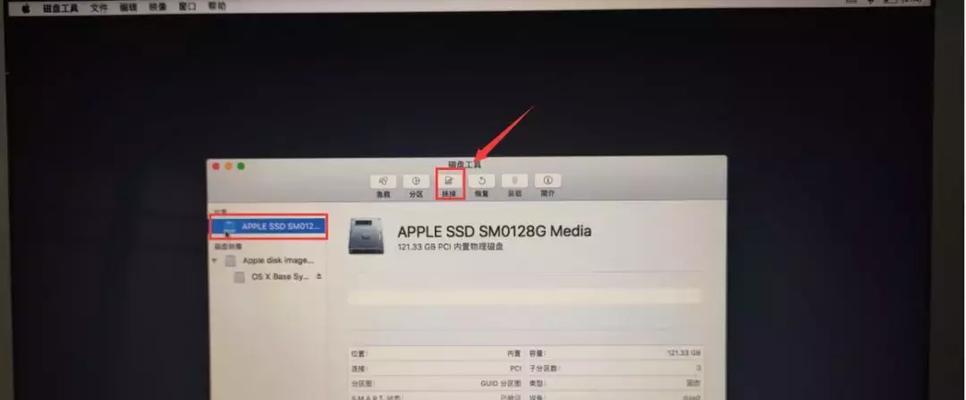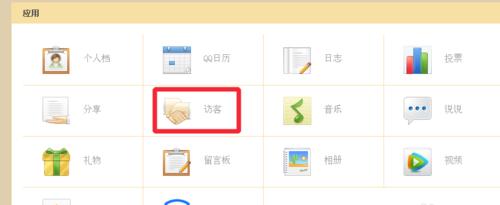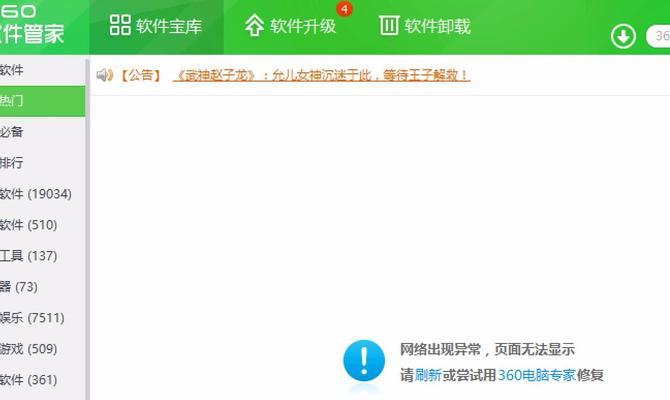随着时间的推移,电脑系统可能会变得缓慢和不稳定,这时重新安装操作系统可能是解决问题的最佳方法。本教程将详细介绍如何在机械电脑上安装Win7系统,并提供一些注意事项和技巧,帮助你顺利完成安装过程。

准备工作
在开始安装Win7系统之前,有几个准备工作需要完成。备份你电脑中重要的文件和数据,以防在安装过程中丢失。确保你拥有一张正版的Win7安装光盘或U盘,并检查其完整性。确认你的机械电脑满足Win7系统的最低配置要求。
设置BIOS
在安装Win7系统之前,需要进入电脑的BIOS设置界面,将启动设备设置为光盘或U盘。通常,在开机过程中按下Del或F2键可以进入BIOS设置界面。找到启动选项,选择光盘或U盘作为第一启动设备,并保存设置。

安装Win7系统
插入Win7安装光盘或U盘后,重启机械电脑。在启动过程中,按下任意键以从光盘或U盘启动。等待加载文件后,选择“安装”选项,然后按照提示进行操作。在安装过程中,你需要选择安装位置、输入产品密钥和接受许可协议等。
分区和格式化
安装Win7系统时,你需要对硬盘进行分区和格式化。在安装类型选择页面,选择“自定义(高级)”选项。找到你想要安装系统的硬盘,点击“新建”按钮创建一个新的分区,并设置其大小。接着,选择新建的分区并点击“格式化”按钮,将其格式化为NTFS文件系统。
系统文件复制
在分区和格式化完成后,系统会自动复制所需的文件到硬盘上。这个过程可能需要一些时间,请耐心等待。一旦文件复制完成,电脑将会自动重启。

设置用户名和密码
在系统文件复制完成后,电脑将会重新启动并进入初始设置阶段。在这个阶段,你需要设置一个用户名和密码。输入你想要的用户名,并设置一个强密码以保护你的电脑。
安装驱动程序
一旦完成初始设置,你需要安装适配机械电脑的驱动程序。通过连接网络或使用驱动光盘,下载或安装最新的驱动程序,并按照驱动程序安装向导的指示完成安装过程。
更新系统和安装软件
安装完驱动程序后,你需要更新系统以获取最新的安全补丁和功能改进。同时,你也可以安装常用的软件,如浏览器、办公软件等,以便日常使用。
个性化设置
在Win7系统安装完成后,你可以根据个人喜好进行个性化设置。例如,更改桌面背景、添加小工具、调整显示设置等,使系统更符合你的需求。
激活系统
为了获得正版授权并享受系统的全部功能,你需要激活Win7系统。在开始菜单中选择“计算机”右键点击“属性”,找到“Windows激活”,点击“立即激活”并按照提示完成激活过程。
注意事项:数据备份和恢复
在安装Win7系统之前,务必备份你电脑中重要的文件和数据。在安装完成后,你可以将备份的数据恢复到新系统中,以保证数据的完整性。
注意事项:驱动程序更新
安装完Win7系统后,及时更新驱动程序是确保电脑正常运行的重要步骤。定期检查官方网站以获取最新的驱动程序,以提高系统的稳定性和兼容性。
注意事项:系统安全
安装完Win7系统后,确保及时更新系统补丁、安装可靠的安全软件,并定期进行病毒扫描和系统优化,以提高系统的安全性和稳定性。
注意事项:合理使用系统资源
为了保持系统的流畅运行,合理使用系统资源是必要的。关闭不需要的后台进程、清理无用的临时文件、定期清理硬盘空间等,可以有效提升系统的性能。
通过本教程的步骤,你可以轻松地在机械电脑上安装Win7系统,并通过一些注意事项和技巧来优化系统的性能和安全性。希望这个教程对你有所帮助,让你的电脑重新焕发活力。